如何在 Windows 11 上 RAID 外部硬盘驱动器
IT行业相对于一般传统行业,发展更新速度更快,一旦停止了学习,很快就会被行业所淘汰。所以我们需要踏踏实实的不断学习,精进自己的技术,尤其是初学者。今天golang学习网给大家整理了《如何在 Windows 11 上 RAID 外部硬盘驱动器》,聊聊,我们一起来看看吧!
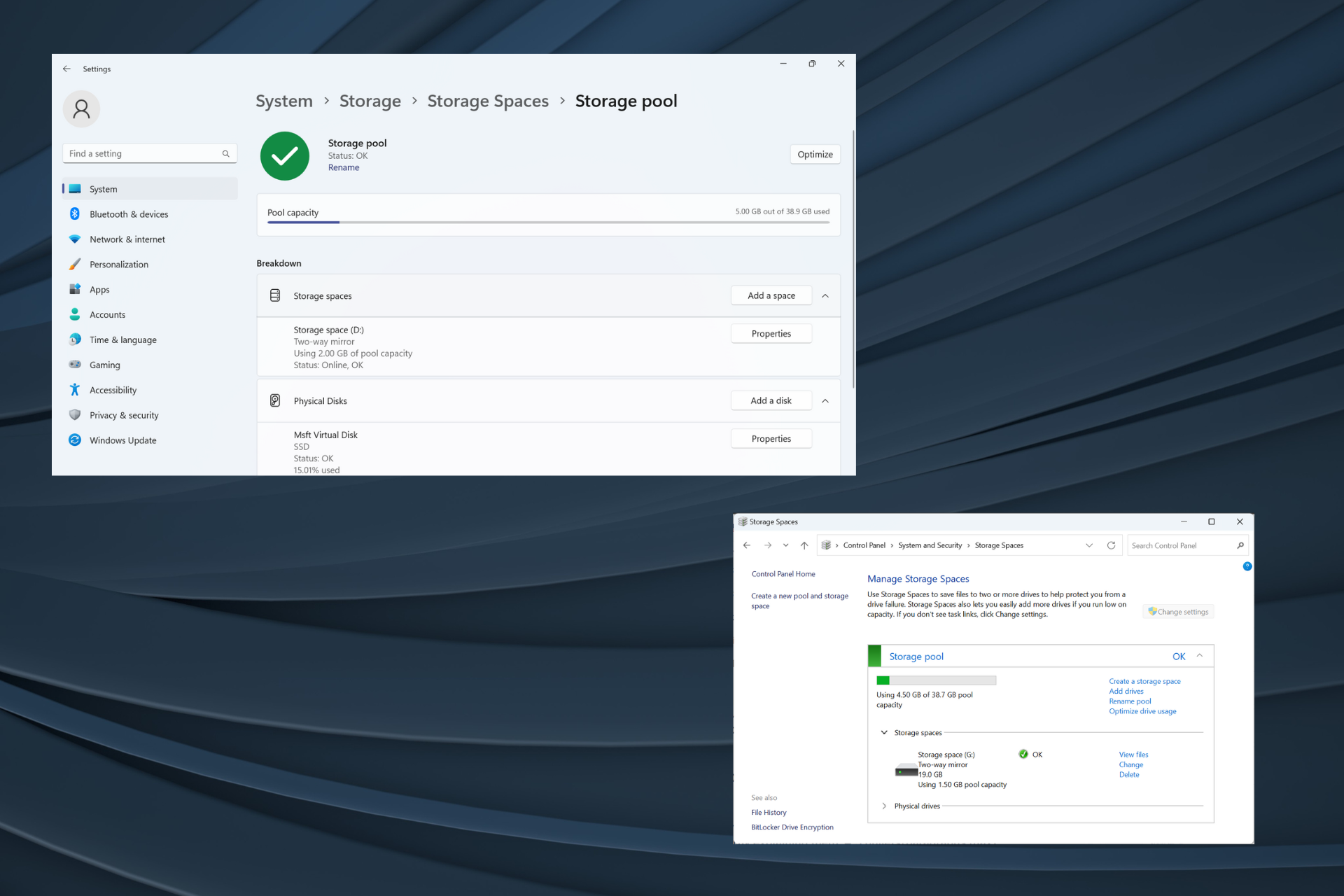
RAID 或独立磁盘冗余阵列是一种数据存储技术,其中多个外部驱动器组合成一个。当大型硬盘价格昂贵时,它被广泛使用,但许多人仍然更喜欢RAID外部驱动器的方法。
RAID有几个级别,每个级别都用于特定目的。请记住,普通用户不必深入了解复杂性,RAID 0 或 RAID 1 的简单设置应该可以正常工作。
考虑突袭外部驱动器的原因:
- 改进了电脑的性能
- 易于配置,比现有替代方案便宜
- 更快的数据读取和写入
- 通过镜像实现有效的备份解决方案
如何在 Windows 11 上 RAID 外部驱动器?
在 RAID 外部硬盘驱动器之前,需要注意以下几个先决条件:
- 两个用于 RAID 0 和 RAID 1 的外部驱动器,三个用于 RAID 5,4 个用于 RAID 10 的硬盘驱动器。驱动器应未格式化,并且具有相同的品牌(最好)、大小和速度。
- RAID 会清除所有现有数据,因此请确保事先备份驱动器。
准备好一切后,选择任何一种方法来设置 RAID 系统。
1. 通过设置
- 按 + I 打开设置,然后单击系统选项卡中右侧的存储。Windows
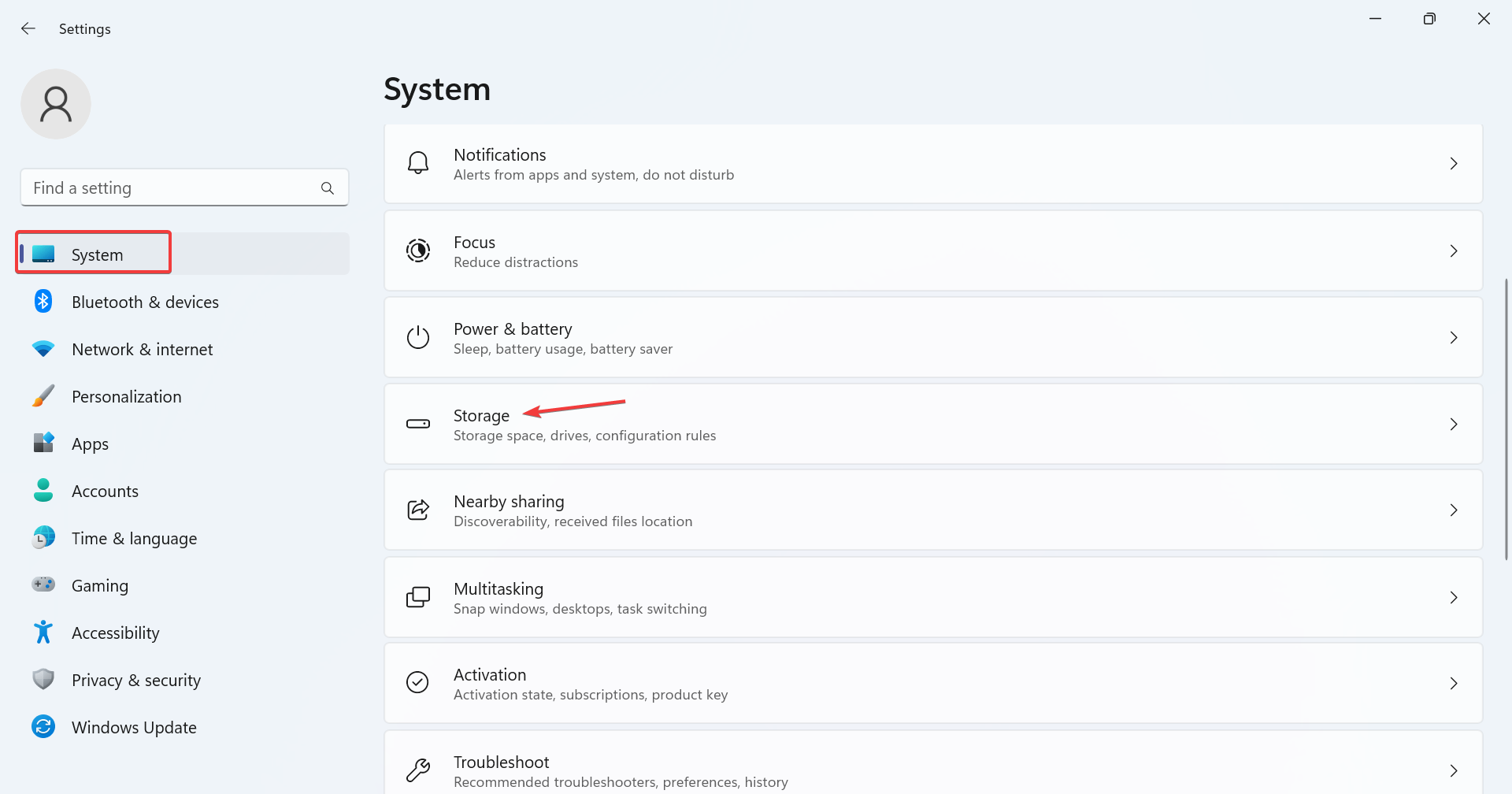
- 展开高级存储设置,然后单击存储空间。
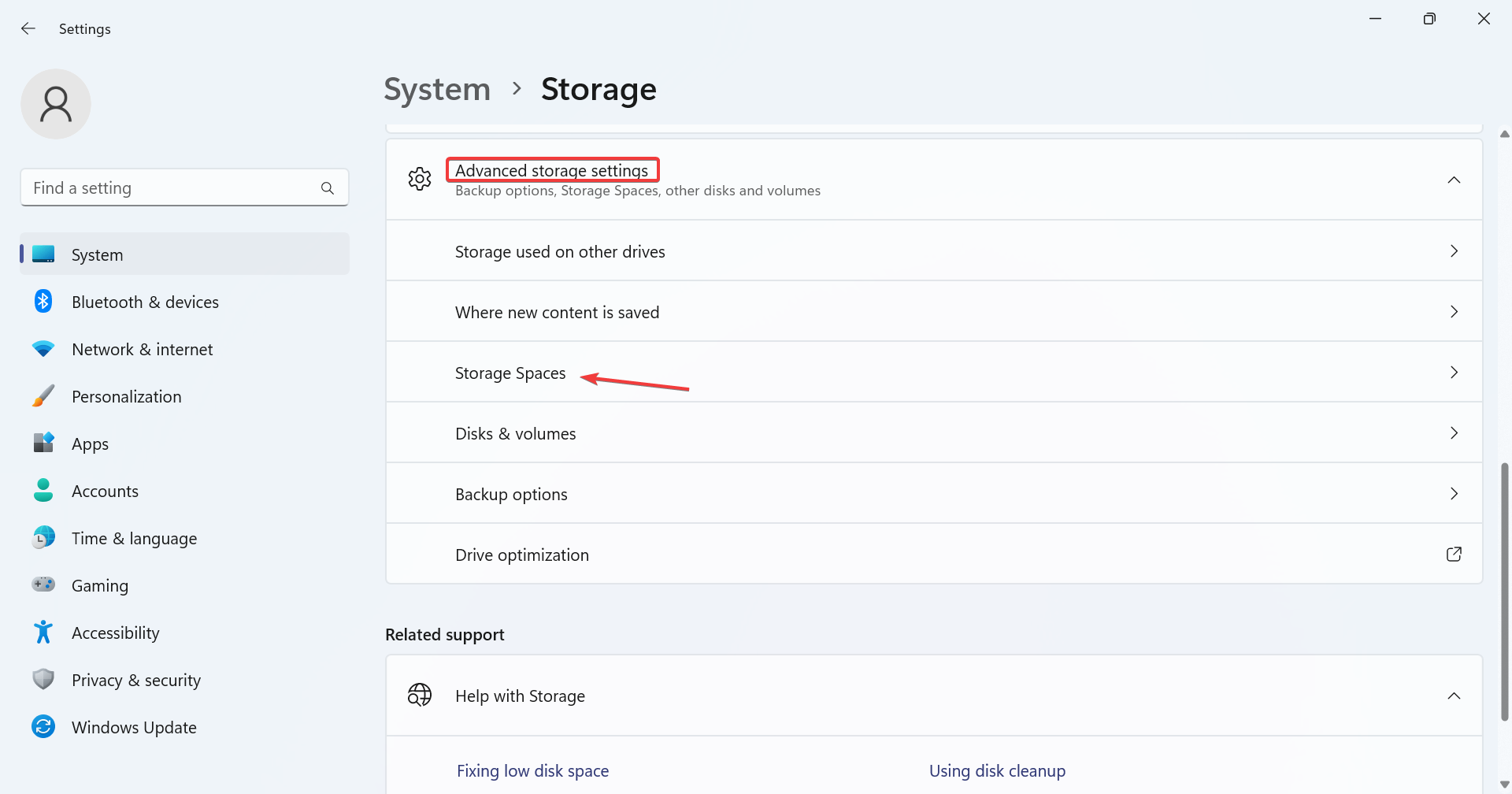
- 单击添加新存储池旁边的添加按钮。
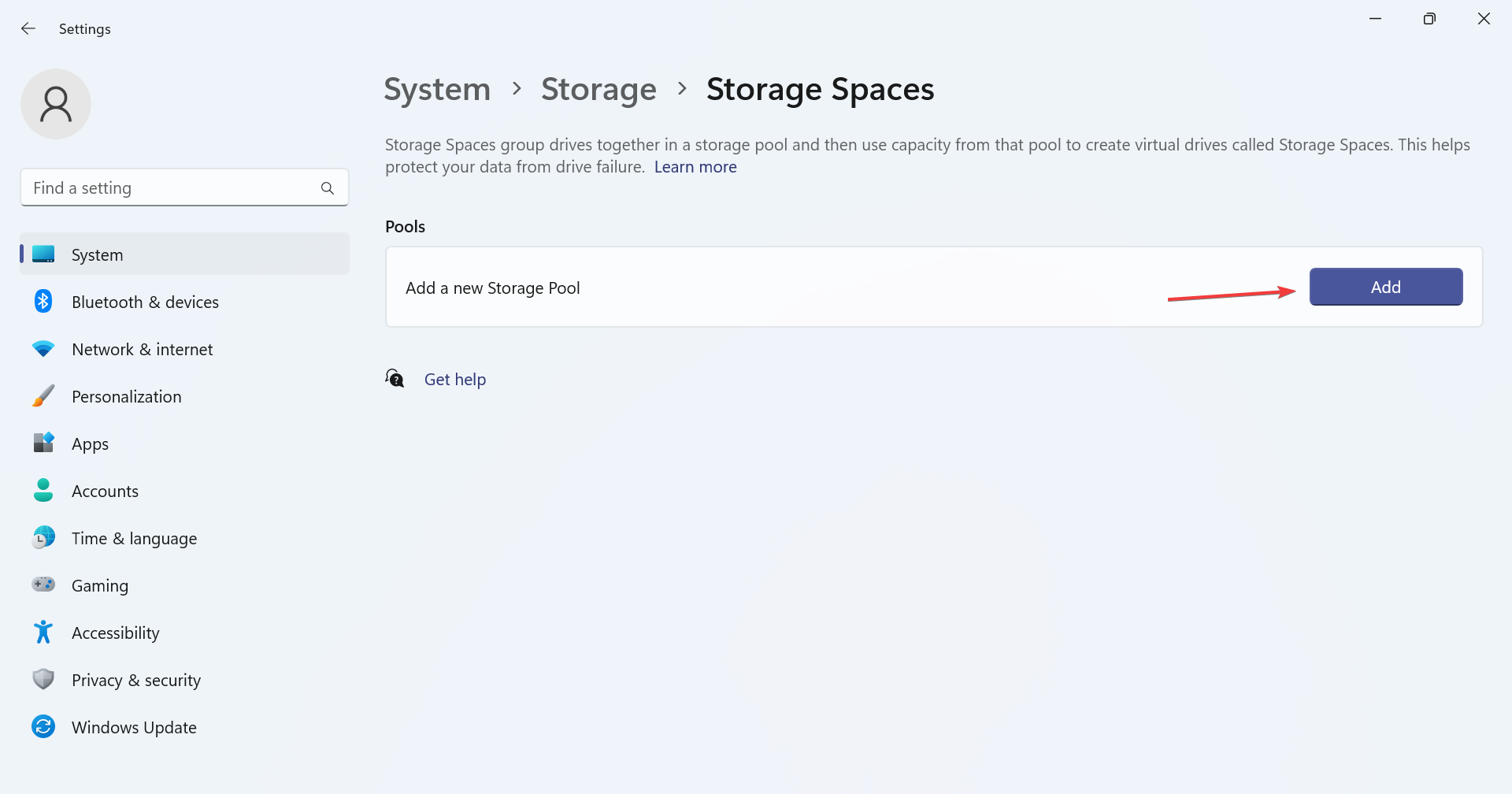
- 在文本字段中输入存储池的名称,从列表中选择所需的磁盘,然后单击创建。
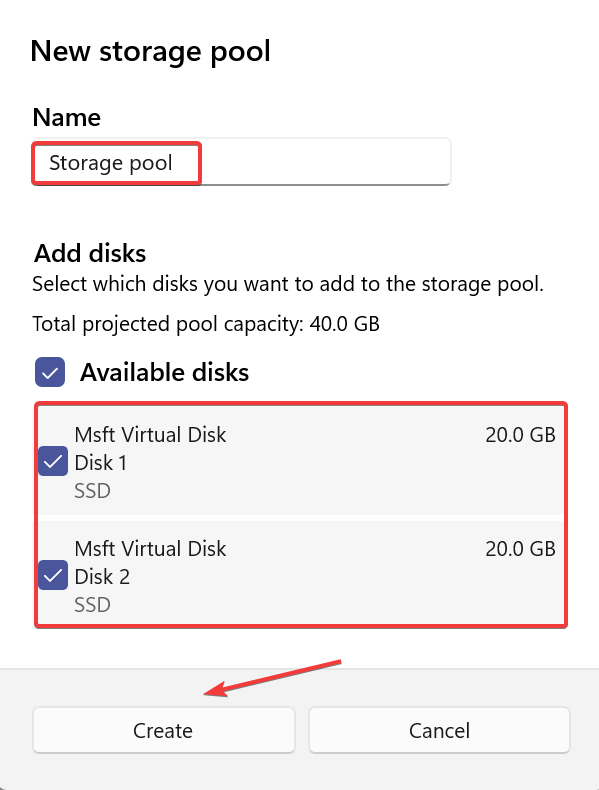
- 键入存储空间的名称,输入所需的大小(它可以大于磁盘大小,但我们建议不要这样做),然后从以下选项中选择复原类型:
- 简单(无复原能力)
- 单向镜
- 双向镜像(由于数据丢失保护而首选)
- 奇偶校验(首选)
- 完成后,单击创建。
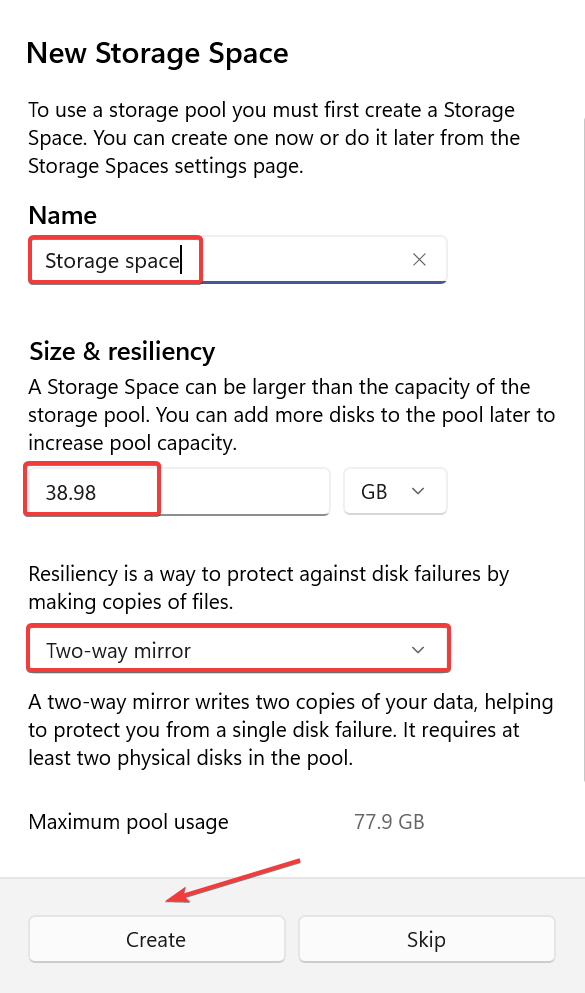
- 输入标签名称,选择驱动器号和文件系统,然后单击格式化。您可以检查高级选项以配置更多设置。
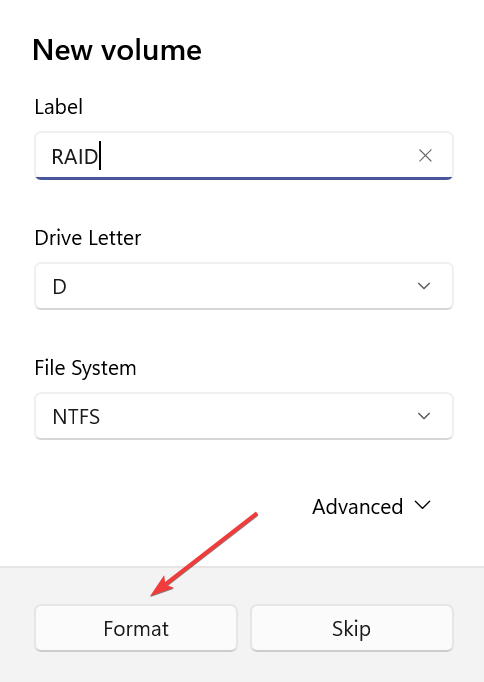
- 完成后,可以从文件资源管理器访问 RAID 设置。
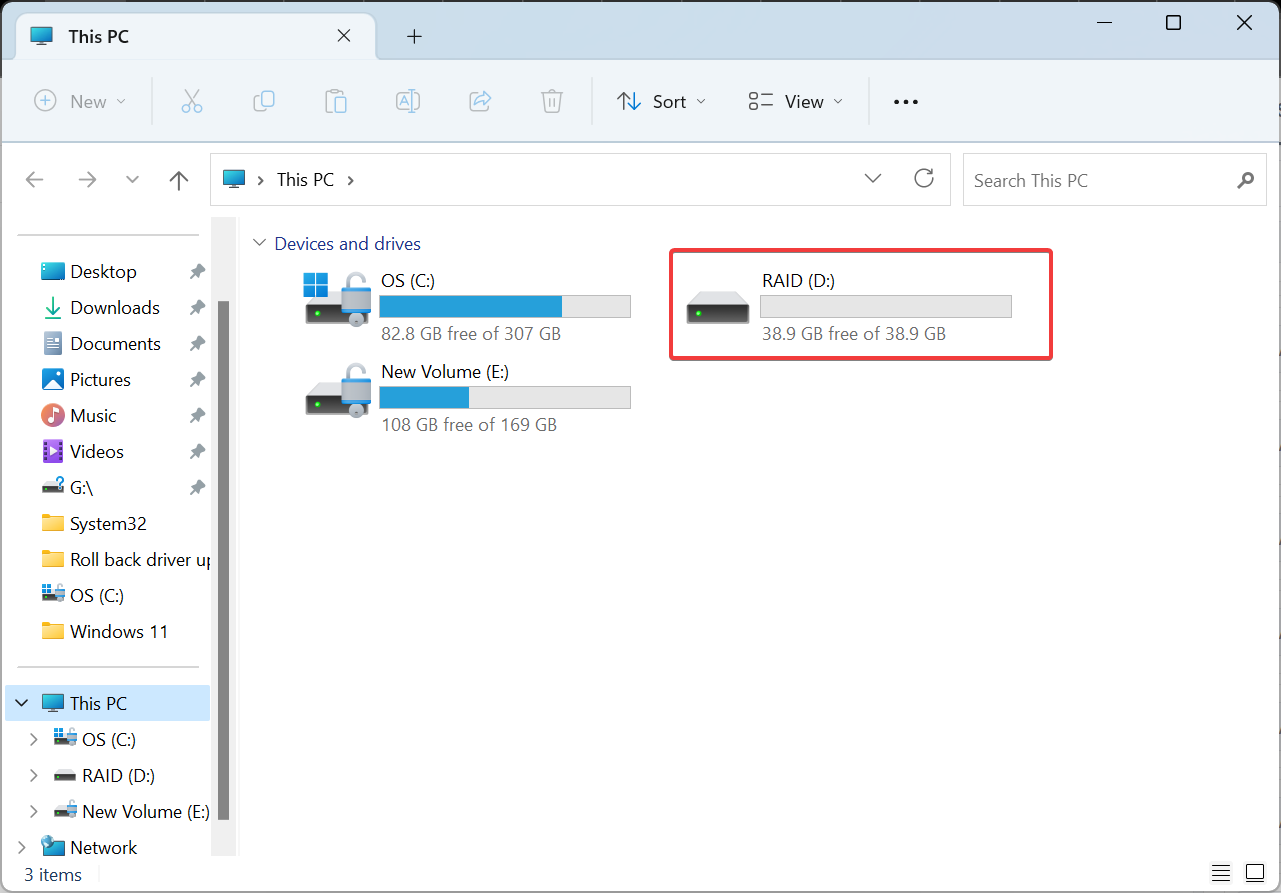
- 此外,还可以从存储空间设置重新配置或优化存储池。
这就是您可以使用RAID将多个外部硬盘驱动器连接在一起并通过高级保护措施将它们用于数据存储的方法。请记住,最好保持 RAID 选项简单或默认选择以获得无错误的体验。
2. 从控制面板
- 按 + 打开“搜索”,在文本字段中键入“控制面板”,然后单击相关搜索结果。WindowsS
- 单击“系统和安全”。
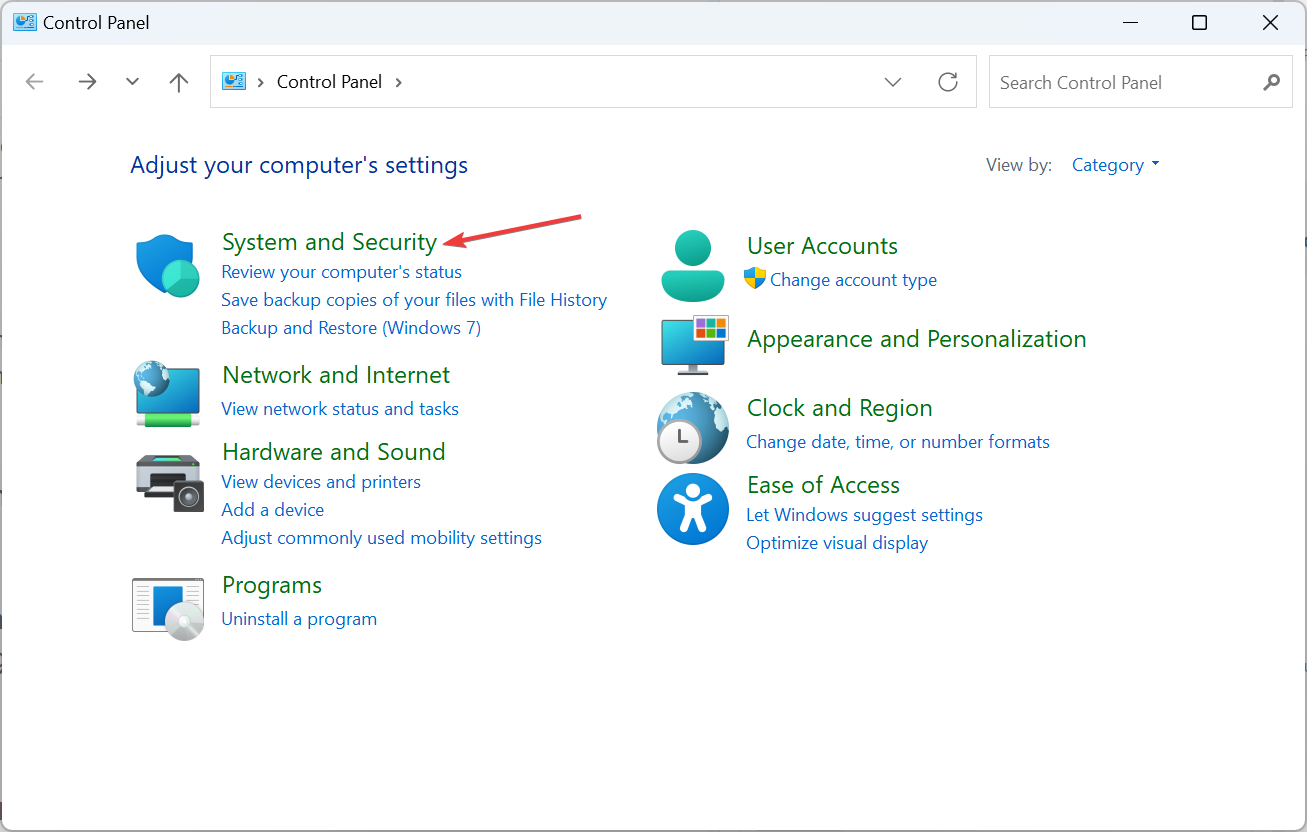
- 单击“存储空间”。
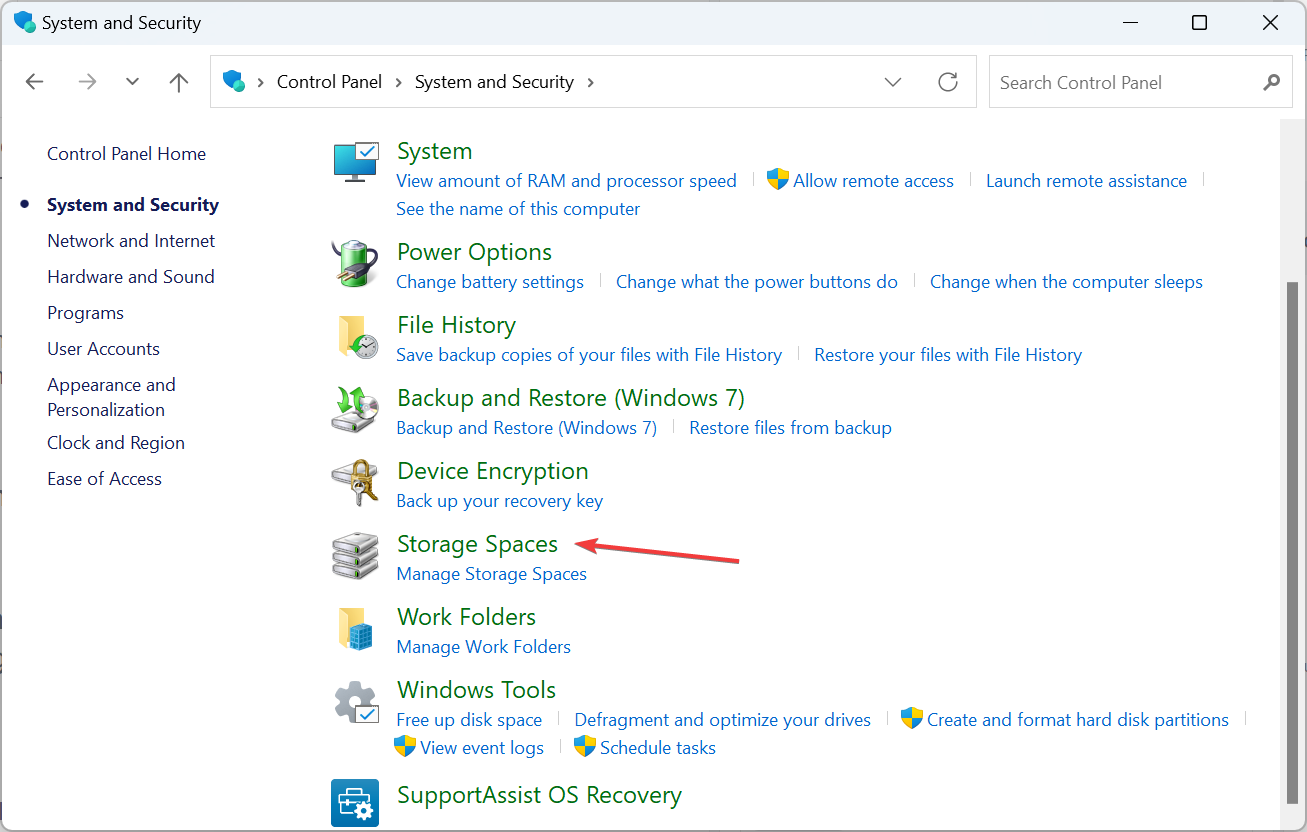
- 现在,单击创建新池和存储空间。
- 在 UAC 提示符下单击“是”。
- 勾选要添加到存储池的磁盘的复选框,然后单击创建池。
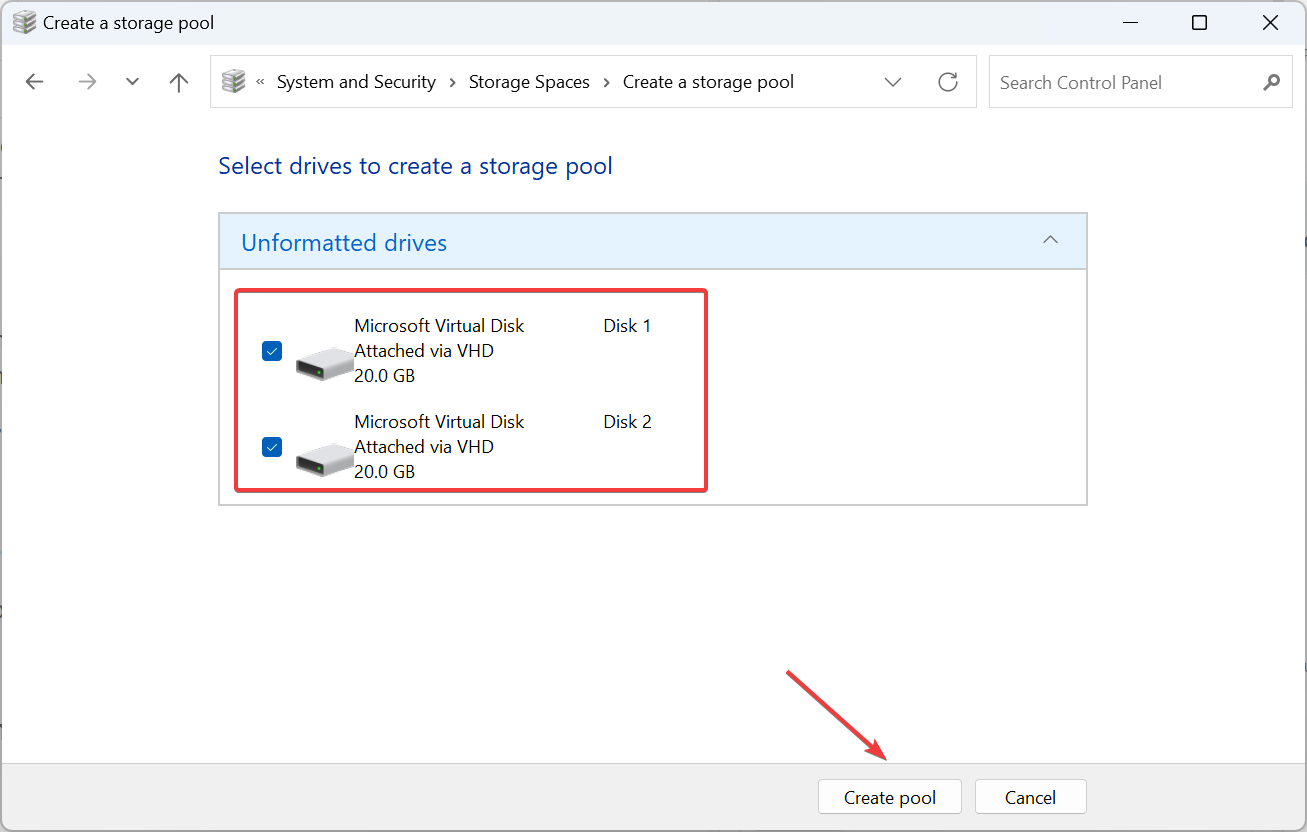
- 现在,输入名称,选择驱动器号和文件系统,选择复原类型(最好是双向镜像),配置池大小,然后单击创建存储空间按钮。
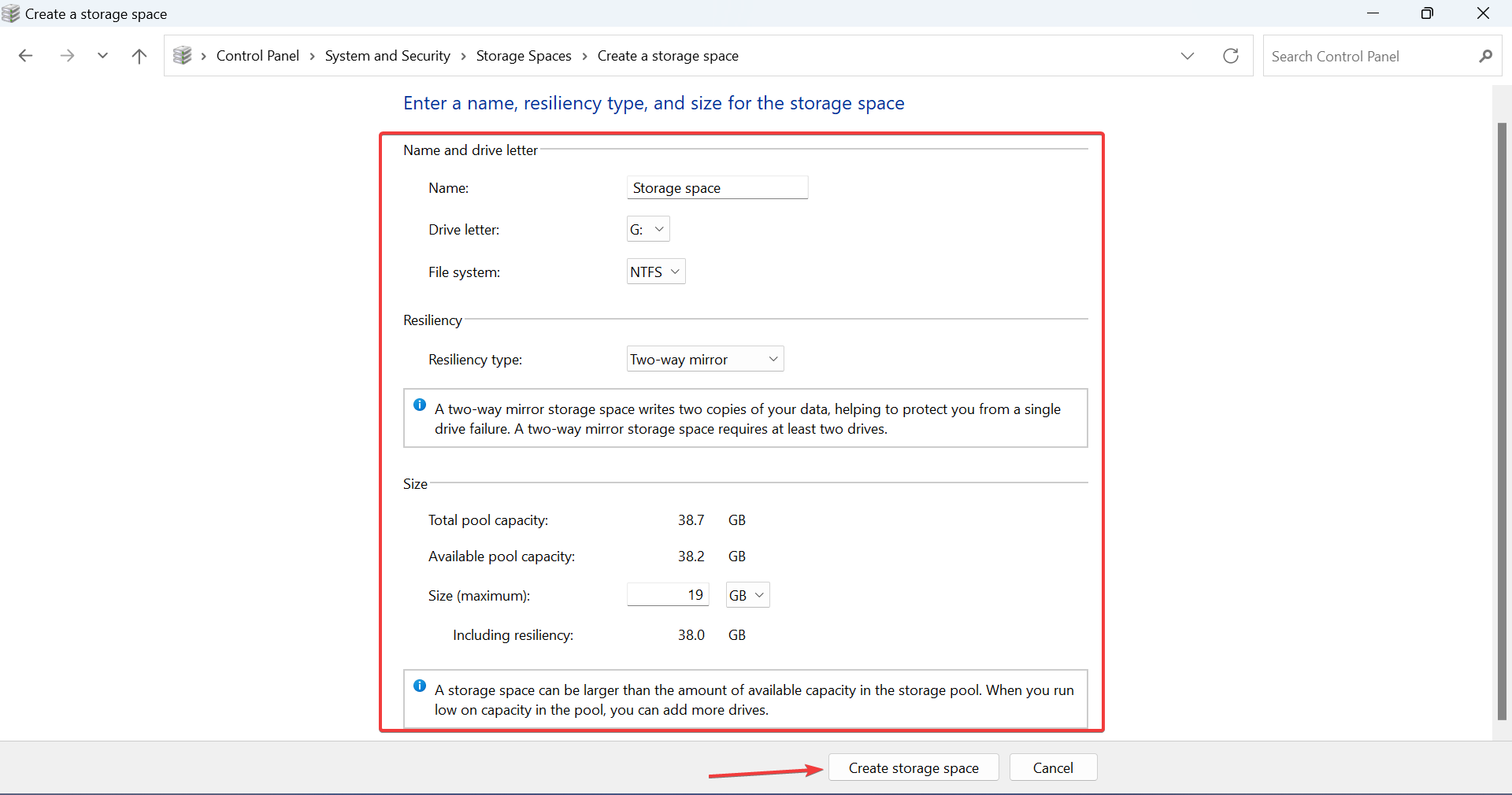
- 创建的存储空间现在将列在控制面板和文件资源管理器的专用部分下。您可以在此处修改设置、重命名池、添加驱动器或删除存储空间。
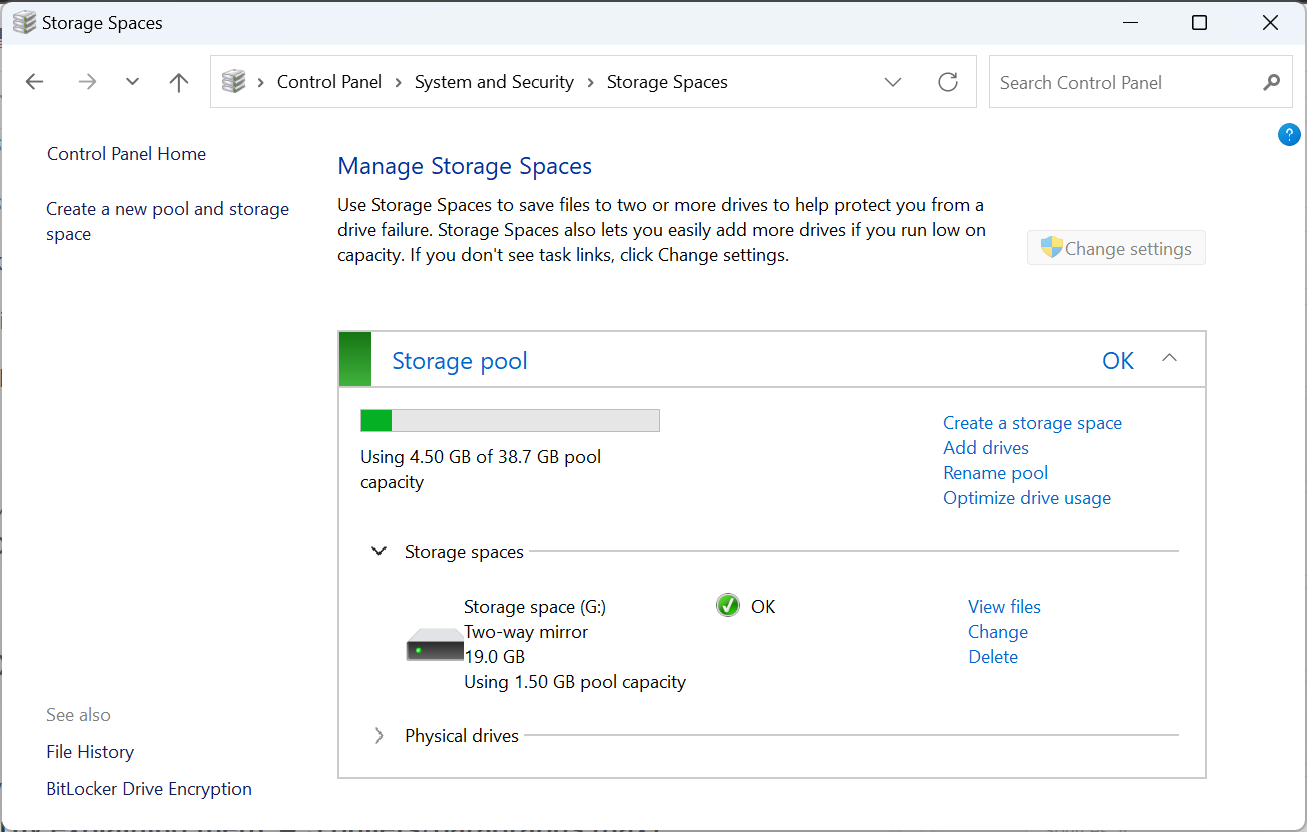
这就是您可以设置带有 2 个外部硬盘驱动器的 RAID 阵列的方法。请记住,它仅适用于 RAID 0 和 RAID 1。其他更高级的类型需要更多的驱动器。
3.通过命令提示符
 注意该过程需要将磁盘转换为动态磁盘,创建RAID设置,最后对其进行格式化。为了简化起见,我们将该过程分解为多个部分。但我们建议使用“设置”或“控制面板”,以便于设置。
注意该过程需要将磁盘转换为动态磁盘,创建RAID设置,最后对其进行格式化。为了简化起见,我们将该过程分解为多个部分。但我们建议使用“设置”或“控制面板”,以便于设置。
3.1 转换为动态
- 按 + 打开运行,键入 cmd,然后点击 + + 。WindowsRCtrlShiftEnter
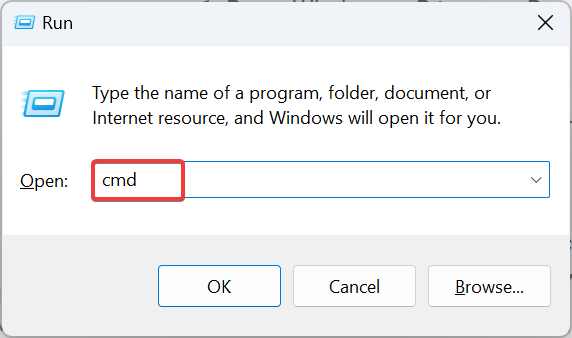
- 在 UAC 提示符下单击“是”。
- 粘贴以下命令,然后点击以启动磁盘部分实用程序:Enter
diskpart - 运行以下命令:
list disk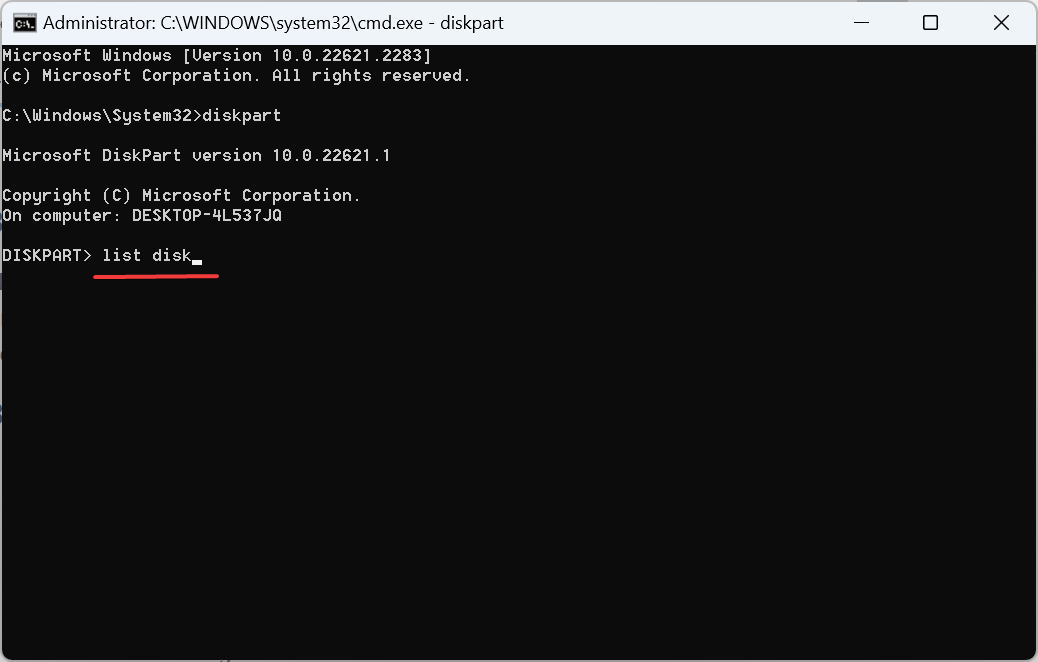
- 现在,执行以下命令将要添加到 RAID 系统的磁盘转换为动态类型,同时将 X 替换为分配给磁盘的编号:
select disk Xconvert dynamic - 对所有此类磁盘重复此操作。
3.2 RAID 外部硬盘驱动器
- 运行以下命令以选择第一个磁盘,同时将 X 替换为磁盘编号:
select disk X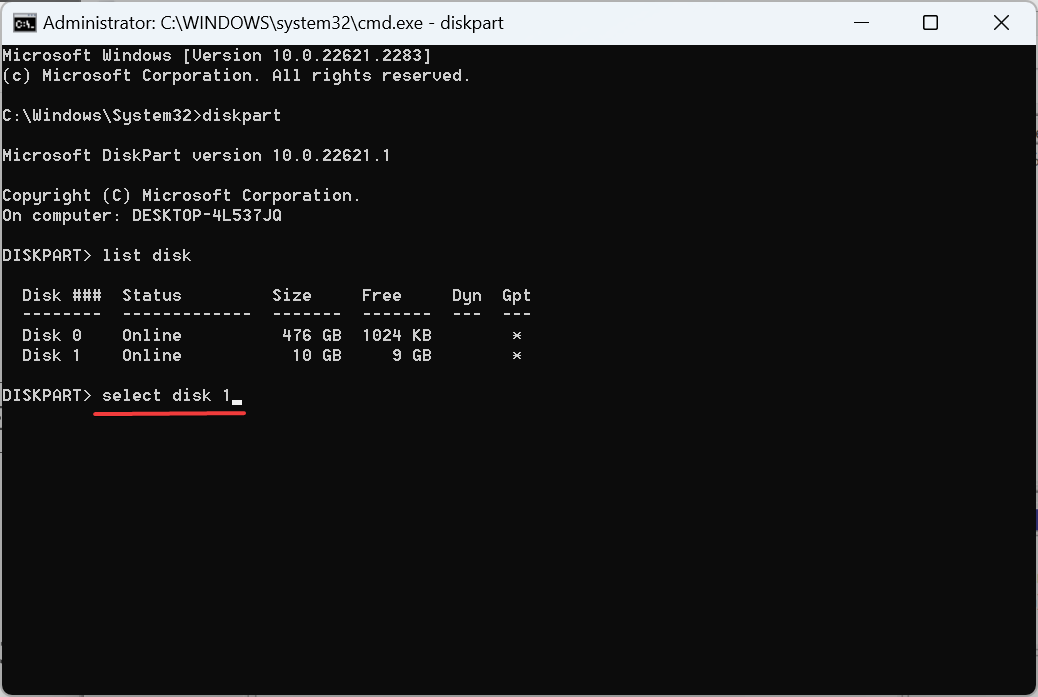
- 接下来,执行以下命令以创建 RAID 卷(对于更多磁盘,请在命令中列出它们):
create volume RAID disk 1,2,3
3.3 格式化外部驱动器
- 运行以下命令以识别分配给 RAID 卷的编号:
list volume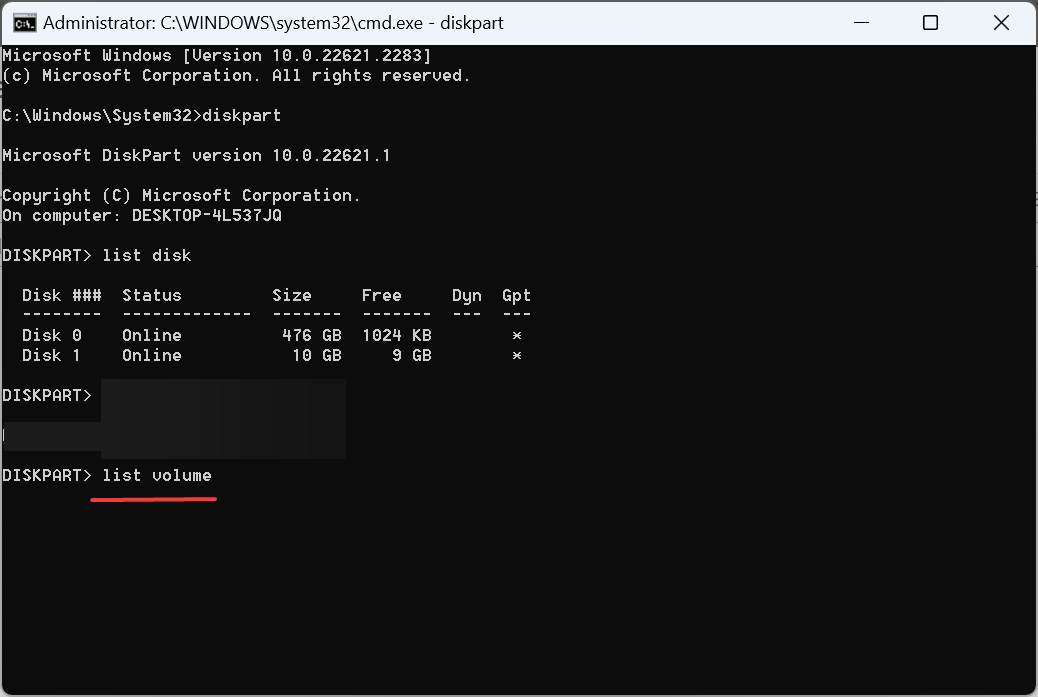
- 执行此命令,同时将 X 替换为分配的编号:
select volume X - 接下来,运行以下命令以设置格式,然后分配标签:
format fs=NTFS label=Storage Volume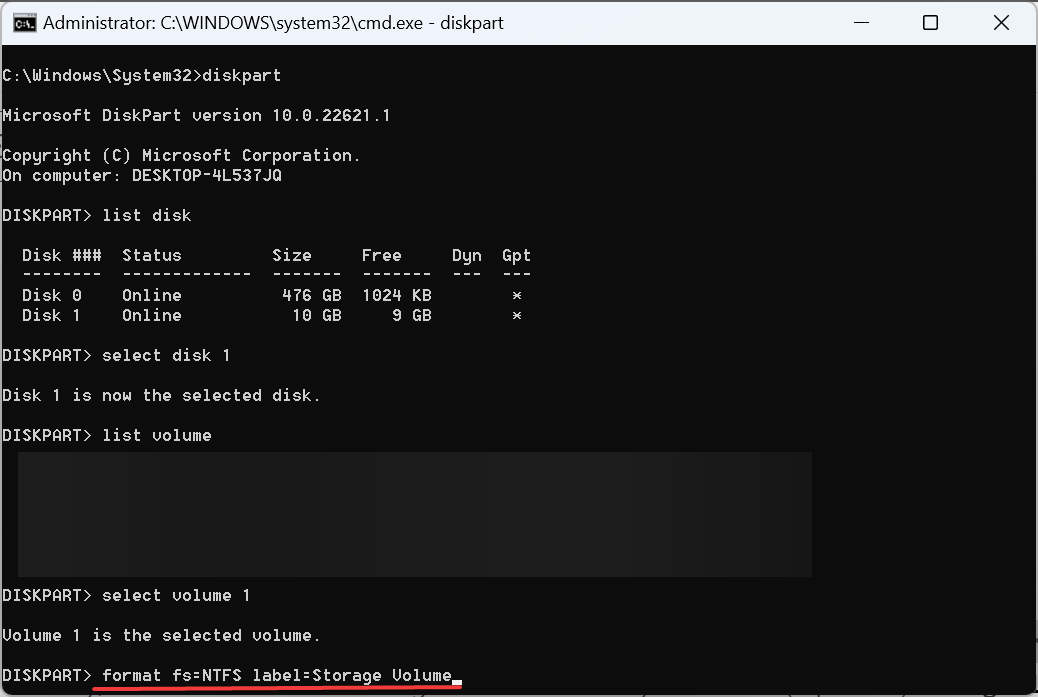
- 最后,运行以下命令以分配您选择的驱动器号(替换 X):
assign letter= X
您可以通过命令提示符或Windows PowerShell轻松地在Windows 11中RAID外部驱动器,但是使用这些命令,它将是RAID 0级别。要设置另一个级别,您需要运行一堆其他命令。
请记住,Diskpart 是一个高级工具,有助于消除之前遇到的任何错误。
4. 使用第三方软件
如果内置方法听起来太复杂,或者您不想在 Windows 11 中手动 RAID 外部硬盘驱动器,请使用可靠的 RAID 软件。
这些易于使用,并具有内置机制来优化驱动器并防止数据丢失。去一个,你不会后悔这个决定!
RAID 级别 – 了解您的选项
有几个 RAID 级别,每个级别都分为标准、嵌套和非标准。标准 RAID 类别是第一个发布的类别,即使在今天也得到了广泛使用。它包括:
- RAID 0:最佳性能,但保护最少。
- RAID 1:数据存储重复,提高了读取性能。
- RAID 2:采用条带化,但多年来已经过时。
- RAID 3:一个驱动器用于存储奇偶校验信息,也采用条带化。
- RAID 4:采用大条带并消除 I/O 重叠
- RAID 5:至少三个磁盘,最好是五个。允许 RAID 阵列在一个驱动器发生故障时正常工作。
嵌套 RAID 级别是标准级别的组合,例如 RAID 10 (RAID 1 + RAID 0)。
请记住,您不一定需要外部驱动器来完成此过程。您可以通过在其上创建虚拟驱动器来RAID 1外部硬盘驱动器!
此外,如果遇到任何问题,请下载RAID控制器驱动程序以获得无缝性能。
以上就是《如何在 Windows 11 上 RAID 外部硬盘驱动器》的详细内容,更多关于磁盘,驱动器,raid的资料请关注golang学习网公众号!
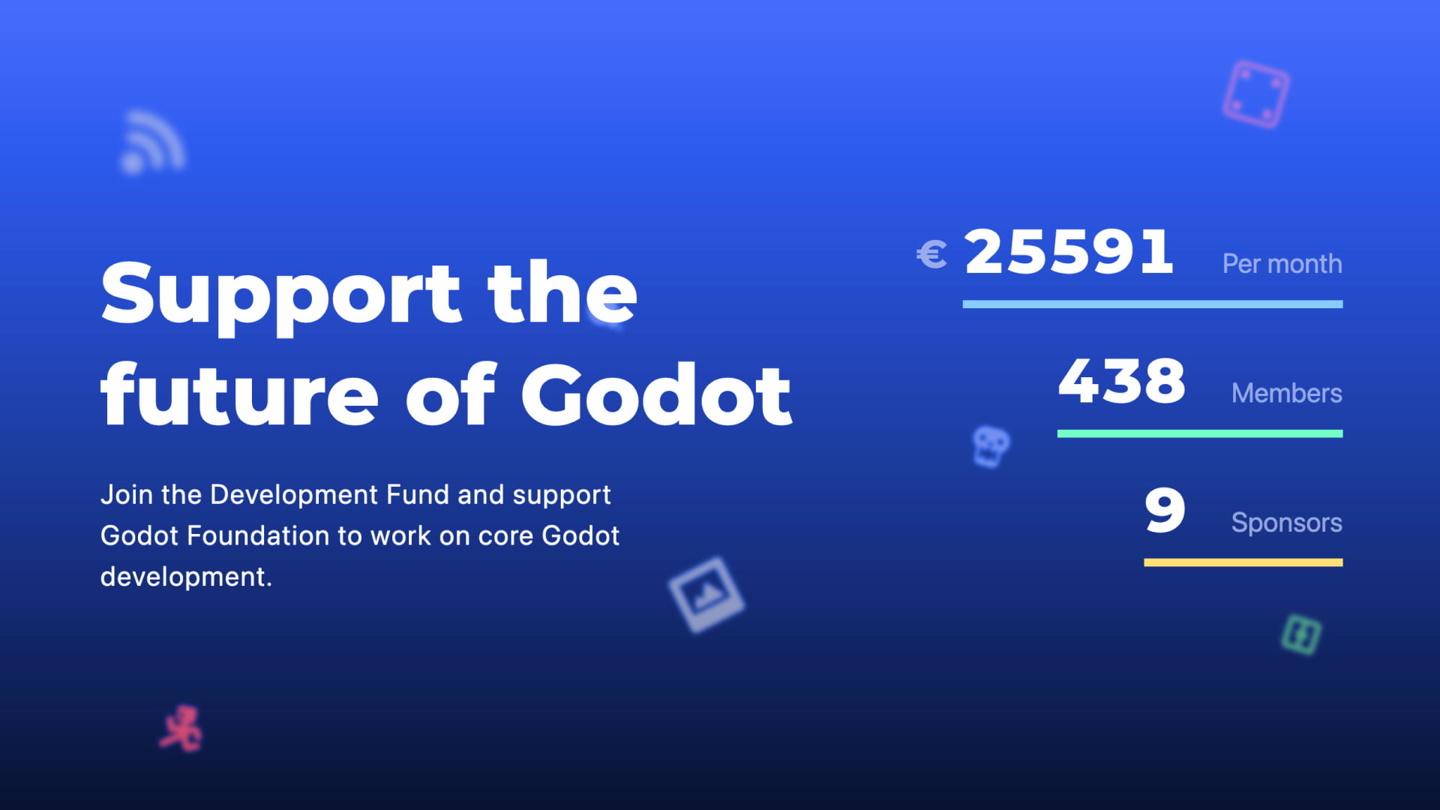 为确保项目长期发展,受 Unity 争议事件影响的 Godot 开源游戏引擎全面启动开发基金
为确保项目长期发展,受 Unity 争议事件影响的 Godot 开源游戏引擎全面启动开发基金
- 上一篇
- 为确保项目长期发展,受 Unity 争议事件影响的 Godot 开源游戏引擎全面启动开发基金

- 下一篇
- 大型模型向公众开放,模型竞争再度升级?
-

- 文章 · 软件教程 | 7小时前 |
- Coremail手机版下载与安装教程
- 463浏览 收藏
-

- 文章 · 软件教程 | 7小时前 |
- 汽水音乐官网链接及网页入口
- 468浏览 收藏
-

- 文章 · 软件教程 | 7小时前 |
- 天猫双11满减攻略与红包叠加方法
- 198浏览 收藏
-

- 文章 · 软件教程 | 7小时前 |
- PPT批量改字体技巧全攻略
- 172浏览 收藏
-

- 文章 · 软件教程 | 7小时前 |
- MSN登录入口官网最新链接2025
- 144浏览 收藏
-

- 文章 · 软件教程 | 8小时前 |
- B站官网登录入口及网页登录教程
- 492浏览 收藏
-

- 文章 · 软件教程 | 8小时前 |
- 开启WindowsDefender勒索防护,文件更安全
- 142浏览 收藏
-

- 文章 · 软件教程 | 8小时前 |
- 小红书官网入口及登录方法详解
- 441浏览 收藏
-

- 文章 · 软件教程 | 8小时前 |
- NVIDIA控制面板右键消失怎么恢复?
- 184浏览 收藏
-

- 前端进阶之JavaScript设计模式
- 设计模式是开发人员在软件开发过程中面临一般问题时的解决方案,代表了最佳的实践。本课程的主打内容包括JS常见设计模式以及具体应用场景,打造一站式知识长龙服务,适合有JS基础的同学学习。
- 543次学习
-

- GO语言核心编程课程
- 本课程采用真实案例,全面具体可落地,从理论到实践,一步一步将GO核心编程技术、编程思想、底层实现融会贯通,使学习者贴近时代脉搏,做IT互联网时代的弄潮儿。
- 516次学习
-

- 简单聊聊mysql8与网络通信
- 如有问题加微信:Le-studyg;在课程中,我们将首先介绍MySQL8的新特性,包括性能优化、安全增强、新数据类型等,帮助学生快速熟悉MySQL8的最新功能。接着,我们将深入解析MySQL的网络通信机制,包括协议、连接管理、数据传输等,让
- 500次学习
-

- JavaScript正则表达式基础与实战
- 在任何一门编程语言中,正则表达式,都是一项重要的知识,它提供了高效的字符串匹配与捕获机制,可以极大的简化程序设计。
- 487次学习
-

- 从零制作响应式网站—Grid布局
- 本系列教程将展示从零制作一个假想的网络科技公司官网,分为导航,轮播,关于我们,成功案例,服务流程,团队介绍,数据部分,公司动态,底部信息等内容区块。网站整体采用CSSGrid布局,支持响应式,有流畅过渡和展现动画。
- 485次学习
-

- ChatExcel酷表
- ChatExcel酷表是由北京大学团队打造的Excel聊天机器人,用自然语言操控表格,简化数据处理,告别繁琐操作,提升工作效率!适用于学生、上班族及政府人员。
- 3182次使用
-

- Any绘本
- 探索Any绘本(anypicturebook.com/zh),一款开源免费的AI绘本创作工具,基于Google Gemini与Flux AI模型,让您轻松创作个性化绘本。适用于家庭、教育、创作等多种场景,零门槛,高自由度,技术透明,本地可控。
- 3393次使用
-

- 可赞AI
- 可赞AI,AI驱动的办公可视化智能工具,助您轻松实现文本与可视化元素高效转化。无论是智能文档生成、多格式文本解析,还是一键生成专业图表、脑图、知识卡片,可赞AI都能让信息处理更清晰高效。覆盖数据汇报、会议纪要、内容营销等全场景,大幅提升办公效率,降低专业门槛,是您提升工作效率的得力助手。
- 3425次使用
-

- 星月写作
- 星月写作是国内首款聚焦中文网络小说创作的AI辅助工具,解决网文作者从构思到变现的全流程痛点。AI扫榜、专属模板、全链路适配,助力新人快速上手,资深作者效率倍增。
- 4529次使用
-

- MagicLight
- MagicLight.ai是全球首款叙事驱动型AI动画视频创作平台,专注于解决从故事想法到完整动画的全流程痛点。它通过自研AI模型,保障角色、风格、场景高度一致性,让零动画经验者也能高效产出专业级叙事内容。广泛适用于独立创作者、动画工作室、教育机构及企业营销,助您轻松实现创意落地与商业化。
- 3802次使用
-
- pe系统下载好如何重装的具体教程
- 2023-05-01 501浏览
-
- qq游戏大厅怎么开启蓝钻提醒功能-qq游戏大厅开启蓝钻提醒功能教程
- 2023-04-29 501浏览
-
- 吉吉影音怎样播放网络视频 吉吉影音播放网络视频的操作步骤
- 2023-04-09 501浏览
-
- 腾讯会议怎么使用电脑音频 腾讯会议播放电脑音频的方法
- 2023-04-04 501浏览
-
- PPT制作图片滚动效果的简单方法
- 2023-04-26 501浏览






